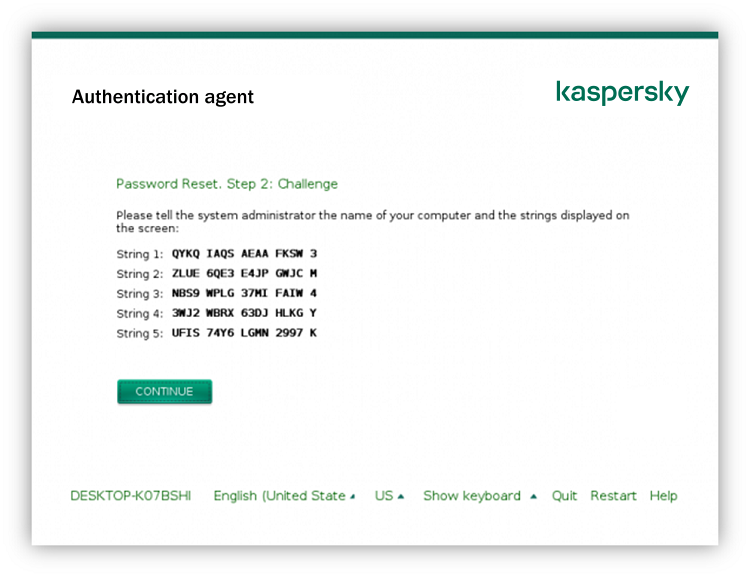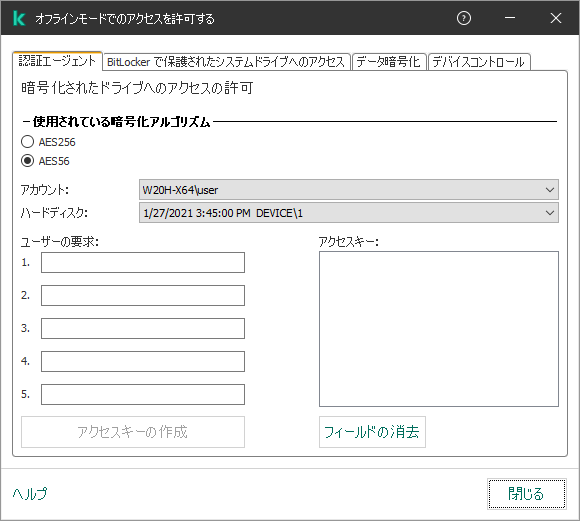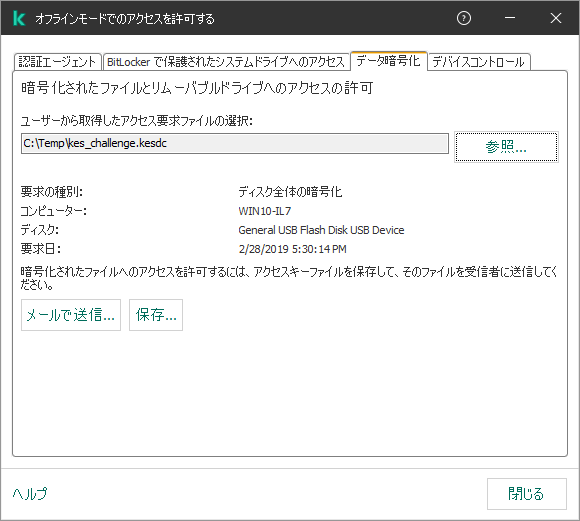Kaspersky Disk Encryption 技術で保護されたドライブへのアクセスの復元
Kaspersky Disk Encryption 技術で保護されたハードドライブにアクセスするためのパスワードをユーザーが忘れた場合、復元手順(要求と応答)を開始する必要があります。この機能がディスクの暗号化設定で有効になっている場合はサービスアカウントを使用してハードディスクへのアクセス権を取得することができます。
システムのハードドライブへのアクセスの復元
Kaspersky Disk Encryption 技術で保護されたシステムハードドライブへのアクセスを復元するには、次の手順を実行します:
- ユーザーは、要求ブロックを管理者に報告します(以下の図を参照)。
- 管理者は要求ブロックを Kaspersky Security Center に入力し、応答ブロックを受け取り、応答ブロックをユーザーに報告します。
- ユーザーは、認証エージェントのインターフェイスに応答ブロックを入力し、ハードドライブへのアクセスを取得します。
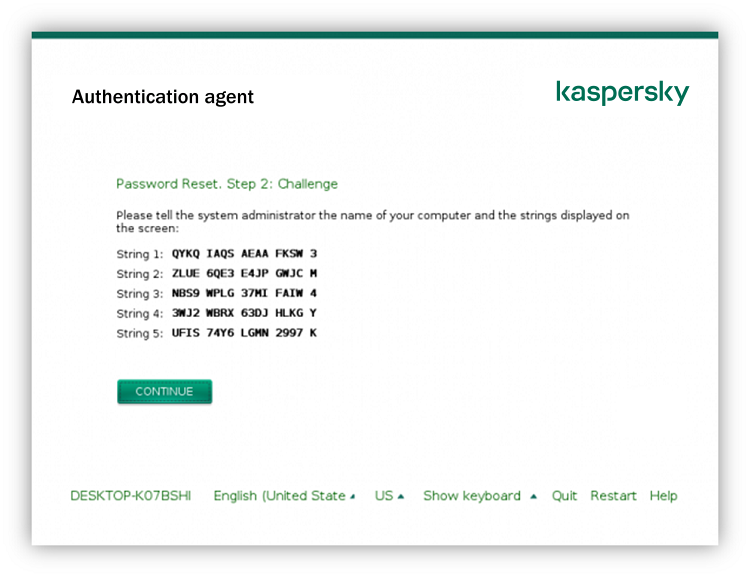
Kaspersky Disk Encryption 技術で保護されたシステムハードドライブへのアクセスの復元
復元手順を開始するには、ユーザーは、認証エージェントのインターフェイスの[Forgot your password]をクリックする必要があります。
管理コンソール(MMC)で Kaspersky Disk Encryption 技術で保護されたシステムハードドライブの応答ブロックを取得する方法
- Kaspersky Security Center の管理コンソールを開きます。
- コンソールツリーで、[デバイス]を選択します。
- [デバイス]タブで、暗号化データへのアクセスを要求しているユーザーのコンピューターを選択して、右クリックしコンテキストメニューを表示します。
- コンテキストメニューで、[オフラインモードでのアクセスを許可する]を選択します。
- 表示されたウィンドウで、認証エージェントタブを選択します。
- [使用されている暗号化アルゴリズム]ブロックで、[AES56]または[AES256]の暗号化アルゴリズムを選択します。
データ暗号化アルゴリズムは配布パッケージに含まれる AES 暗号化ライブラリによって異なります(強度の高い暗号化(AES256)または相対的に強度の低い暗号化(AES56))。AES 暗号化ライブラリは本製品と合わせてインストールされます(※日本では 256 ビットのインストーラーのみ提供しています。56 ビットについては日本国内で提供していません)。
- [アカウント]で、認証エージェントのアカウント名とパスワードの復元を要求しているユーザーの認証エージェントアカウント名を選択します。
- [ハードディスク]で、アクセスを復元する暗号化されたハードディスクを選択します。
- [ユーザーの要求]ブロックに、ユーザーが提示した要求ブロックを入力します。
その結果、認証エージェントアカウントのユーザー名とパスワードの復元を求めるユーザー要求に対する応答ブロックの内容が、アクセスキーフィールドに表示されます。応答ブロックの内容をユーザーに伝えます。
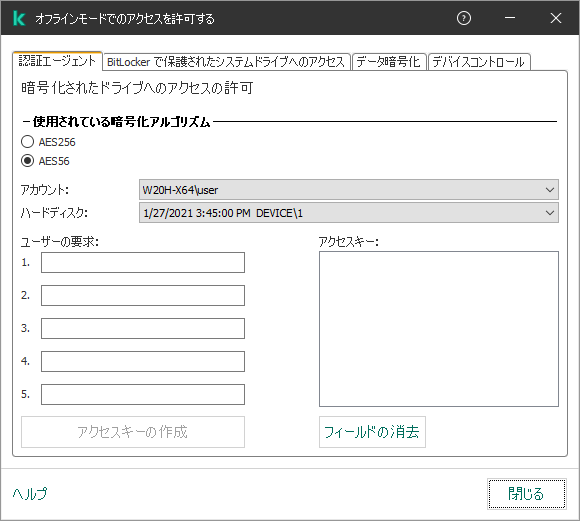
オフラインモードでのアクセスを許可する
Web コンソールで Kaspersky Disk Encryption 技術で保護されたシステムハードドライブの応答ブロックを取得する方法
- Web コンソールのメインウィンドウで、[デバイス]→[管理対象デバイス]の順に選択します。
- ドライブのアクセスを復元するコンピューターの名前の横にあるチェックボックスをオンにします。
- [オフラインモードでのデバイスへのアクセスを許可]をクリックします。
- 表示されたウィンドウで、[認証エージェント]セクションを選択します。
- [アカウント]で、認証エージェントのアカウント名とパスワードの復元を要求しているユーザーのために作成された認証エージェントアカウントの名前を選択します。
- ユーザーから伝えられた要求ブロックを入力します。
認証エージェントのアカウントのユーザー名とパスワードの復元に関するユーザー要求に対する応答ブロックの内容は、ウィンドウの下部に表示されます。応答ブロックの内容をユーザーに伝えます。
復元手順が完了すると、認証エージェントはユーザーにパスワードの変更を求めます。
システム以外のハードドライブへのアクセスの復元
Kaspersky Disk Encryption 技術で保護されたシステム以外のハードドライブへのアクセスを復元するには、次の手順を実行します:
- ユーザーがアクセス要求ファイルを管理者に送信します。
- 管理者はアクセス要求ファイルを Kaspersky Security Center に追加し、アクセスキーファイルを作成してユーザーに送信します。
- ユーザーはアクセスキーファイルを Kaspersky Endpoint Security に追加し、ハードドライブへのアクセスを取得します。
復元手順を開始するには、ユーザーはハードドライブにアクセスする必要があります。その結果、Kaspersky Endpoint Security はアクセス要求ファイル(拡張子が KESDC のファイル)を作成します。ユーザーは、このファイルを管理者に電子メールなどで送信する必要があります。
管理コンソール(MMC)で暗号化されたシステム以外のハードドライブのアクセスキーファイルを取得する方法
- Kaspersky Security Center の管理コンソールを開きます。
- コンソールツリーで、[デバイス]を選択します。
- [デバイス]タブで、暗号化データへのアクセスを要求しているユーザーのコンピューターを選択して、右クリックしコンテキストメニューを表示します。
- コンテキストメニューで、[オフラインモードでのアクセスを許可する]を選択します。
- 表示されたウィンドウで、データ暗号化タブを選択します。
- [データ暗号化]タブで[参照]をクリックします。
- アクセス要求ファイルを選択するウィンドウで、ユーザーから受け取ったファイルへのパスを指定します。
ユーザーのリクエストに関する情報が表示されます。Kaspersky Security Center はキーファイルを生成します。生成された暗号化データのアクセスキーファイルをユーザーにメールで送信します。または、アクセスファイルを保存し、任意の受け渡し方法でファイルを転送します。
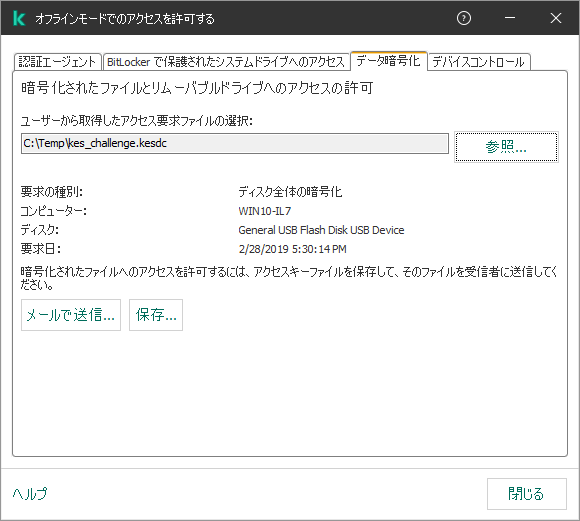
オフラインモードでのアクセスを許可する
Web コンソールで暗号化されたシステム以外のハードドライブのアクセスキーファイルを取得する方法
- Web コンソールのメインウィンドウで、[デバイス]→[管理対象デバイス]の順に選択します。
- データへのアクセスを復元するコンピューターの名前の横にあるチェックボックスをオンにします。
- [オフラインモードでのデバイスへのアクセスを許可]をクリックします。
- データ暗号化 プラグインを選択します。
- [ファイルの選択]をクリックして、ユーザーから受け取ったアクセス要求ファイル(拡張子が KESDC のファイル)を選択します。
Web コンソールには、リクエストに関する情報が表示されます。これには、ユーザーがファイルへのアクセスを要求しているコンピューターの名前が含まれます。
- [ライセンスを保存]をクリックして、暗号化されたデータのアクセスキーファイル(拡張子が KESDR のファイル)を保存するフォルダーを選択します。
その結果、暗号化されたデータのアクセスキーを取得できます。そのアクセスキーは、ユーザーに転送する必要があります。